Définit un bord tombé en ajoutant une face de tôlerie, un pli et d’autres paramètres à une arête ou un contour fermé d’arête sur une face.
Le panneau de propriétés Bord tombé est rempli avec les paramètres par défaut du style de tôlerie actif. Vous pouvez remplacer ces paramètres pour chaque bord tombé ou pour un jeu de bords tombés. Le panneau de propriétés fournit un workflow optimisé.
- Accès
-
Ruban : onglet Tôlerie
 groupe de fonctions Créer
groupe de fonctions Créer  Bord tombé
Bord tombé 
Panneau de propriétés Bord tombé
Spécifie les arêtes, l’angle, le rayon, la hauteur, le datum à partir duquel la hauteur est mesurée, ainsi que la position du pli par rapport à l’arête et les traitements du pli et des coins.
- Nom du bord tombé
- Un nom par défaut est fourni, mais vous pouvez double-cliquer sur le nom du bord tombé pour le modifier.
 Paramètres avancés
Paramètres avancés
- Le menu situé dans la partie supérieure droite contient des commandes relatives au workflow des bords tombés.
- Valeur prédéfinie active
- Affiche la valeur prédéfinie nommée utilisée et permet d’accéder aux valeurs prédéfinies de bord tombé que vous avez créées. Lorsque l’option Aucune valeur prédéfinie s’affiche, les champs du panneau de propriétés sont renseignés avec la dernière valeur utilisée.
 Ajouter une valeur prédéfinie
Ajouter une valeur prédéfinie
- Crée une valeur prédéfinie personnalisée à l’aide des paramètres courants du panneau de propriétés. La valeur prédéfinie peut être utilisée lors de la création de bords tombés en tôlerie.
 Paramètres des valeurs prédéfinies
Paramètres des valeurs prédéfinies
- Permet de contrôler la liste des valeurs prédéfinies et l’ordre dans lequel elles s’affichent.
- Groupe de géométrie d’entrée
-
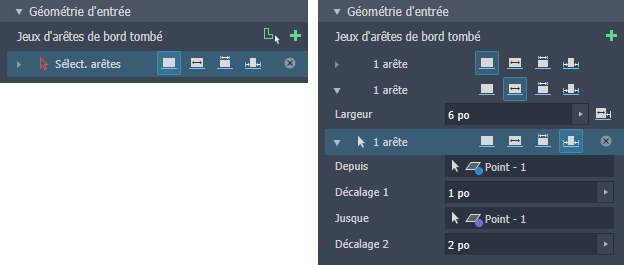
- Jeux d’arêtes de bord tombé
- Ensemble d’un ou de plusieurs bords tombés constituant une fonction de bord tombé. Les arêtes sélectionnées ne doivent pas nécessairement être contiguës.
 Ajouter un jeu d’arêtes
Ajouter un jeu d’arêtes
- Cliquez pour ajouter un nouveau jeu d’arêtes. Conservez les arêtes avec les mêmes options. Ajoutez un jeu d’arêtes pour créer un bord tombé avec différentes options. Développez un jeu d’arêtes pour accéder aux arêtes individuelles du jeu et à leurs options
 Sélecteur d’arêtes
Sélecteur d’arêtes
- Par défaut, la sélection d’arêtes est active au démarrage de la commande. Pour supprimer une sélection d’arêtes et réinitialiser le sélecteur, cliquez sur le X situé à droite de la ligne, puis sélectionnez une autre arête. Le sélecteur ajoute des arêtes au jeu courant.
 Contour fermé
Contour fermé
- Cliquez sur l’option pour activer la sélection de contours fermés. Cliquez sur une arête pour sélectionner toutes les arêtes droites contiguës qui forment la face. Les propriétés s’appliquent à toutes les arêtes du jeu Arête.
- Options d’arête
-
 Arête
Arête
- Applique les paramètres à la longueur totale de l’arête sélectionnée.
 Encombrement de la largeur
Encombrement de la largeur
- Applique les paramètres à l’arête sélectionnée, où la largeur du bord tombé est répartie de manière égale à partir du centre de l’arête.
- Largeur
- Indique la largeur du bord tombé.
 Décalage
Décalage
- Permet de définir un bord tombé qui démarre à partir de l’arête sélectionnée, à une distance donnée d’une face perpendiculaire ou d’un plan sélectionné.
- Décalage depuis. Sélectionnez une face perpendiculaire à l’arête du bord tombé.
- Distance de décalage. Spécifie la distance depuis la face de décalage sélectionnée.
 Inverser la direction. Inverse la direction du décalage.
Inverser la direction. Inverse la direction du décalage.
 Entre
Entre
- La largeur du bord tombé est définie par la partie de l’arête sélectionnée située entre les entrées Depuis et Jusque.
- Depuis. La face ou le plan où le bord tombé commence.
- Jusque. La face ou le plan où se termine le bord tombé.
 Décalage
Décalage
- La largeur du bord tombé est définie par des décalages par rapport à chaque extrémité de l’arête.
- Depuis. Face ou plan à partir duquel le décalage de départ est mesuré.
- Décalage 1. Indique la distance de décalage de la valeur Depuis.
- Jusque. Face ou plan à partir duquel le décalage de fin est mesuré.
- Décalage 2. Indique la distance de décalage de la valeur Jusque.
- Encombrement de la hauteur
- Indique si vous définissez la hauteur de votre bord tombé selon une Distance spécifique ou en sélectionnant une géométrie Jusque.
- Distance
- La distance inclut la valeur de la hauteur du bord tombé, la façon dont celle-ci est mesurée, la direction du bord tombé et la méthode de mesure.
Vous pouvez spécifier la mesure de la hauteur grâce à un alignement sur la face du bord tombé ou par rapport à la face de base.
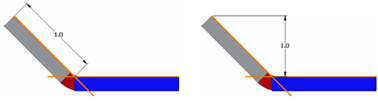
 Aligné (par défaut)
Aligné (par défaut)
- La hauteur du bord tombé est mesurée parallèlement à l’angle du bord tombé.
 Orthogonale
Orthogonale
- La hauteur du bord tombé est mesurée perpendiculairement au plan de base.
- Direction
- Utilisé conjointement avec l’option Distance, indique le côté de la face de base sur lequel le bord tombé est placé.
 Par défaut
Par défaut
- Le bord tombé est plié vers le côté sur lequel se trouve l’arête sélectionnée.
 Basculé
Basculé
- Le bord tombé est plié vers le côté opposé à l’arête sélectionnée.
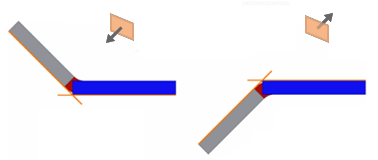
- Mesure
- Utilisée conjointement avec la distance pour définir la méthode de mesure.
 Faces extérieures
Faces extérieures
- Mesure la hauteur du bord tombé de l’intersection des deux faces extérieures.

 Faces intérieures
Faces intérieures
- Mesure la hauteur du collet à partir de l’intersection des faces internes.
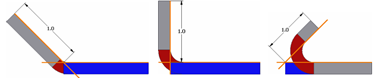
 Arête sélectionnée
Arête sélectionnée
- Permet de mesurer la hauteur du bord tombé entre l’arête sélectionnée et la face du bord tombé.
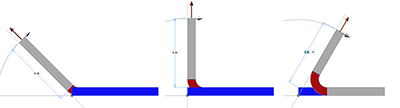
- Plan tangent
- Mesure la hauteur du collet parallèle à la face du collet et tangente au pli.
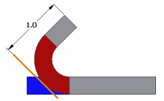
 A
A
-
Définit la hauteur du bord tombé par rapport à un point sélectionné.
- Distance (jusque)
- Sélectionnez un sommet (point) comme valeur de distance. Le bord tombé s’étend de manière à couper le point, sur la face ou le plan sur lequel il se trouve, selon l’angle spécifié.
- Décalage
- Indique la distance entre le point de référence et l’emplacement de la face de fin du bord tombé.
L’option Jusque utilise la méthode suivante pour calculer la limite.- Décalage
- Point de référence
- Distance calculée
- Plan parallèle au plan de base
- Plan de base

- Angle et positionnement
- Spécifie la façon dont la valeur d’angle est définie, le positionnement et la position du bord tombé.
- Angle (par valeur)
- Définit l’angle du bord tombé par rapport à la face contenant les arêtes sélectionnées. Ce champ accepte les entrées numériques, les formules, les paramètres et les valeurs mesurées.
 Par référence
Par référence
- Définit l’angle du bord tombé à mettre en correspondance avec la face ou le plan sélectionné, et à rendre coplanaire.
- Positionnement
- Indique la façon dont le bord tombé est placé par rapport à la position du plan du bord tombé.
- Position
- Indique sur quel côté du plan de bord tombé la matière est répartie.
Les illustrations suivantes illustrent le positionnement en fonction des options de position.
- Face extérieure passant à travers le plan
-
 Plan passant par l’arête partenaire
Plan passant par l’arête partenaire
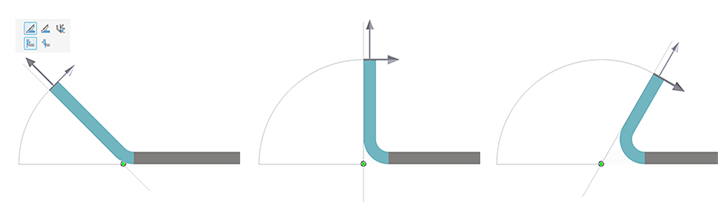
 Plan passant par l’arête sélectionnée
Plan passant par l’arête sélectionnée
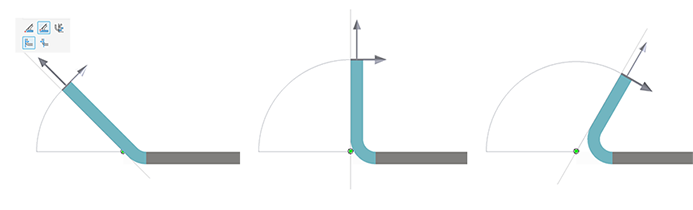
-
 Plan tangent à ou au niveau de la face latérale
Plan tangent à ou au niveau de la face latérale
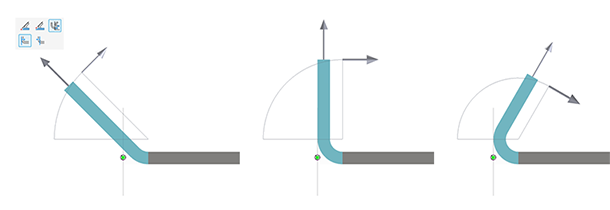
- Face intérieure passant à travers le plan
-
 Plan passant par l’arête partenaire
Plan passant par l’arête partenaire
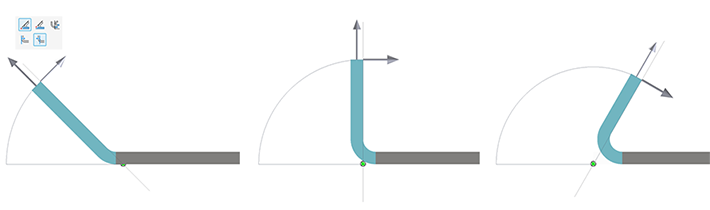
 Plan passant par l’arête sélectionnée
Plan passant par l’arête sélectionnée
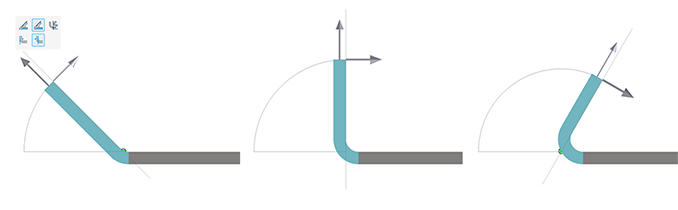
 Plan tangent à ou au niveau de la face latérale
Plan tangent à ou au niveau de la face latérale
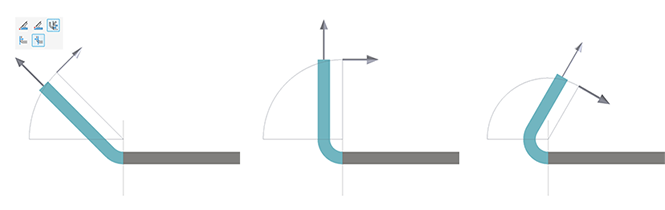
- Propriétés du pli
-
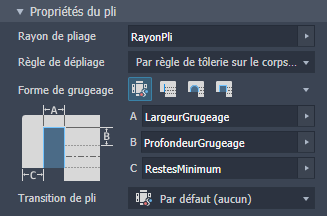
- Rayon de pliage
- Définit le rayon de pliage entre le bord tombé et la face contenant les arêtes sélectionnées. La valeur par défaut est le paramètre système RayonPli défini dans la boîte de dialogue Styles de tôlerie. Ce champ accepte les entrées numériques, les formules, les paramètres et les valeurs mesurées.
- Règle de dépliage
- Indique les méthodes utilisées pour créer une mise à plat à partir de la pièce en tôlerie pliée. Les règles de dépliage de tôlerie sont définies dans l’éditeur de styles. Pour en savoir plus, reportez-vous à la rubrique Pour ajouter, modifier ou synchroniser une règle de dépliage de tôlerie.
- Forme des grugeages
-
 Par défaut (par style)
Par défaut (par style)
- Défini dans le style de tôlerie. Pour modifier les valeurs par défaut, modifiez le style. Vous pouvez modifier la méthode par défaut en choisissant l’une des formes suivantes.
 Déchirer
Déchirer
- Grugeage acceptable résultant d’un défaut au niveau de la matière. Ce type se rencontre fréquemment lorsque des plis serrés sont requis ou lorsque des matières particulières sont utilisées. Dans l’illustration, le libellé « C » représente la taille des restes de matière laissés après la création du pli avec grugeage. Ce paramètre définit la valeur.
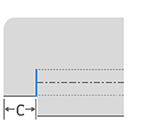
 Pinceau rond
Pinceau rond
- Forme de grugeage définie par une ouverture se terminant en forme de demi-cercle. Ce type se rencontre fréquemment lors de l’utilisation de la découpe au laser. Dans l'illustration suivante, le libellé A indique la largeur (le diamètre) du grugeage, le libellé B désigne la profondeur du grugeage au-delà de la zone de déformation au point tangent du diamètre et le libellé C représente la taille des restes de matière laissés après la création du pli avec grugeage. Chacun de ces paramètres définit les paramètres par défaut appliqués au grugeage.
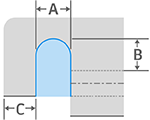
 Droite
Droite
- Une forme de grugeage définie par des coins carrés. Ce type de grugeage est courant dans les ateliers de fabrication manuelle et souvent produit par les traits de scie. Dans l'illustration suivante, le libellé A indique la largeur du grugeage, le libellé B désigne la profondeur du grugeage au-delà de la zone de déformation et le libellé C représente la taille des restes de matière laissés après la création du pli avec grugeage. Chacun de ces paramètres définit les paramètres par défaut appliqués au grugeage.
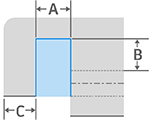
- Transition de pli
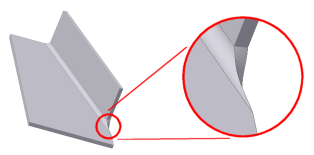
Définit la condition qui s’affiche dans la mise à plat du pli. Le modèle plié affiche une transition de type Aucun (pour tous les types de transition, excepté le type Ajuster) ou de type Ajuster s’il s’agit du type sélectionné. Les images suivantes illustrent les types de transition se rapportant à ce modèle plié.
 Aucune
Aucune
- Produit, selon la géométrie, une spline entre les arêtes des deux faces se rencontrant au niveau du pli sélectionné.
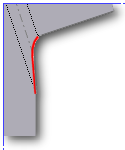
 Intersection
Intersection
- Produit une ligne droite partant de l’arête de la zone de pliage et coupant l’arête de la fonction pliée. Dans l’illustration suivante, la zone de mise à plat représentant ce type de transition renvoie au modèle plié affiché précédemment.
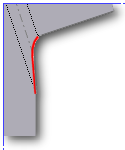
 Ligne droite
Ligne droite
- Produit une ligne droite partant de l’arête de la zone de pliage et coupant l’arête de la fonction pliée. Dans l’illustration suivante, la zone de mise à plat représentant ce type de transition renvoie au modèle plié affiché précédemment.
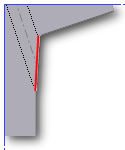
 Arc
Arc
- Produit une ligne droite partant de l’arête de la zone de pliage et coupant l’arête de la fonction pliée. Dans l’illustration suivante, la zone de mise à plat représentant ce type de transition renvoie au modèle plié affiché précédemment.
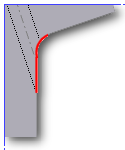
 Ajuster jusqu’au pli
Ajuster jusqu’au pli
- Ce type de transition affiché dans le modèle plié et produisant une ouverture de la zone de pliage perpendiculaire à la fonction pliée. Dans l’illustration suivante (à gauche), la zone de mise à plat représentant ce type de transition renvoie au modèle plié affiché à droite.
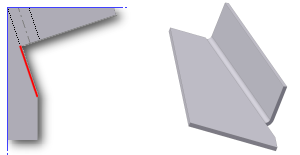
- Valeurs par défaut des coins
-
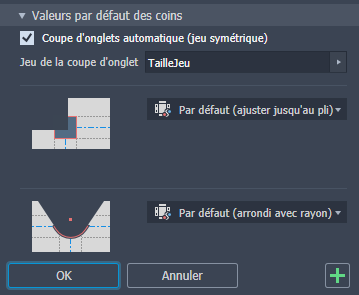
Les valeurs par défaut des coins sont spécifiées dans le style de tôlerie. Les valeurs par défaut des coins sont activées lorsque plusieurs bords tombés sont créés dans la même fonction. Cela permet un workflow fluide où les exigences des bords tombés sont entièrement définies en une seule passe. Pour les bords tombés créés individuellement qui nécessitent des traitements de coins spécifiques, utilisez la commande Jointure de bords.
- Coupe d’onglets automatique
- La coupe d’onglets automatique prolonge automatiquement la matière entre des bords relevés adjacents lors de la création ou de la modification d’au moins deux bords relevés dans le cadre d’une opération unique où l’angle de pliage est supérieur à 90 degrés. Sélectionnez cette option pour qu’elle prolonge automatiquement les bords tombés afin de créer de l’espace dans les coins.
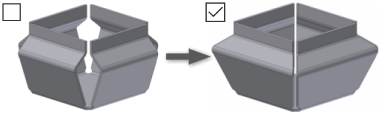
- Jeu de la coupe d’onglet
- Indique la largeur de l’espacement utilisée lors de la création de coins en onglet. La valeur par défaut est TailleJeu, qui est définie dans le style de tôlerie.
- Forme de coin
-
 Par défaut (par style)
Par défaut (par style)
- La valeur par défaut est définie dans le style de tôlerie. Pour modifier les valeurs par défaut, modifiez le style.
- Round
-
 Intersection. Une ouverture circulaire centrée sur l’intersection des lignes de cintrage.
Intersection. Une ouverture circulaire centrée sur l’intersection des lignes de cintrage.

 Tangence. Une ouverture circulaire tangente aux arêtes coupées en onglet.
Tangence. Une ouverture circulaire tangente aux arêtes coupées en onglet.
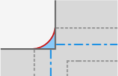
 Sommet. Une ouverture circulaire dont la circonférence croise le point de tangence de la face partagée.
Sommet. Une ouverture circulaire dont la circonférence croise le point de tangence de la face partagée.
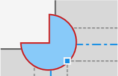
- Carré
-
 Intersection. Une ouverture carrée centrée sur l’intersection des lignes de pliage.
Intersection. Une ouverture carrée centrée sur l’intersection des lignes de pliage.
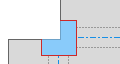
 Sommet. Une ouverture carrée dont le coin coupe le point de tangence de la face partagée.
Sommet. Une ouverture carrée dont le coin coupe le point de tangence de la face partagée.
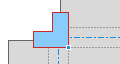
 Déchirer
Déchirer
- Prolonge les arêtes du bord tombé jusqu’à leur intersection. Aucun grugeage, ce qui autorise un défaut de matière (déchirement) sur la zone de pliage du modèle plié.
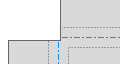
 Ajuster jusqu’au pli
Ajuster jusqu’au pli
- Une ouverture polygonale délimitée par les lignes de la zone de pliage.
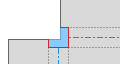
 Soudure linéaire
Soudure linéaire
- Une ouverture en V définie depuis l’intersection des lignes intérieures de la zone de pliage à l’intersection extérieure de la zone de pliage de ligne avec les arêtes du bord tombé. Un grugeage minimal permet une opération de soudure ultérieure pour fermer le coin.
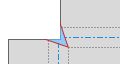
 Soudure en arc
Soudure en arc
- Courbes tangentes aux arêtes du bord tombé le long de l’arête extérieure de la zone de pliage qui convergent vers un jeu plat égal à la valeur de jeu de la coupe d’onglet. Un jeu entre les bords tombés équidistant sur toute la longueur du grugeage est approprié pour la soudure en arc ultérieure.
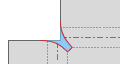
 Soudure laser
Soudure laser
- Courbes tangentes aux arêtes du bord tombé le long de l’arête extérieure de la zone de pliage qui convergent vers un arc tangent égal à la valeur de jeu de la coupe d’onglet. Un jeu entre les bords tombés équidistant sur toute la longueur du grugeage est approprié pour le soudage au laser ultérieur.
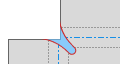
- Grugeage en coin
-
 Par défaut (par style)
Par défaut (par style)
- La valeur par défaut est définie dans le style de tôlerie. Pour modifier les valeurs par défaut, modifiez le style.
 Pas de remplacement
Pas de remplacement
- Ne remplace pas la géométrie modélisée dans la mise à plat.
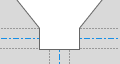
 Intersection
Intersection
- Prolonge et coupe les bords relevés.
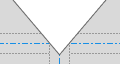
 Arrondi complet
Arrondi complet
- Prolonge les bords relevés jusqu’à leur intersection, puis place un congé tangent aux lignes de tangence de la zone de pliage. Les rayons seront probablement plus grands que s’ils avaient été définis à l’aide de l’option Arrondi avec rayon.
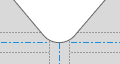
 Arrondi avec rayon
Arrondi avec rayon
- Prolonge les bords relevés jusqu’à leur intersection, puis place un congé tangent de la taille indiquée. Les rayons seront probablement plus petits que ceux produits par l’option Arrondi complet.
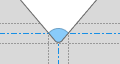
- Remplacements de coin
- Fournit des options de remplacement de grugeage et de forme pour chaque coin sélectionné lorsque la fonction de bord tombé est composée de plusieurs bords tombés.
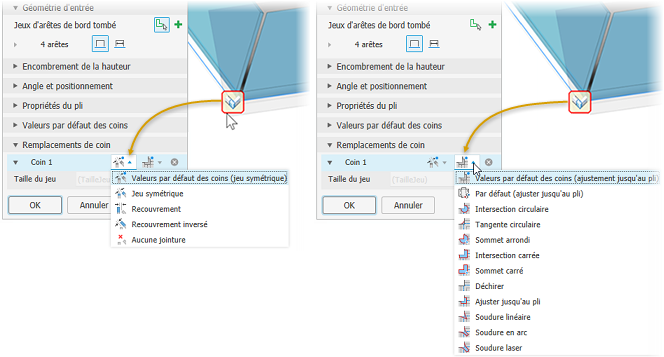
- Numéros de coins
- Identifie de manière unique les coins impliqués dans la fonction sélectionnée.
- Remplacement du grugeage
- Fournit des types de grugeages pour le coin sélectionné uniquement. Utilisez la liste déroulante pour sélectionner la condition de grugeage souhaitée.
- Valeurs par défaut des coins. La valeur par défaut est définie dans le style de tôlerie et affiche l’icône correspondante. Pour modifier les valeurs par défaut, modifiez le style. Vous pouvez modifier la méthode par défaut en choisissant l’une des conditions suivantes.
 Jeu symétrique. Prolonge la face du bord tombé des deux arêtes pour créer un jeu équidistant.
Jeu symétrique. Prolonge la face du bord tombé des deux arêtes pour créer un jeu équidistant.
 Recouvrement. Prolonge la face du bord tombé de la première arête sélectionnée jusqu’à la face extérieure de la deuxième arête sélectionnée.
Recouvrement. Prolonge la face du bord tombé de la première arête sélectionnée jusqu’à la face extérieure de la deuxième arête sélectionnée.
 Recouvrement inversé. Prolonge la face du bord tombé de la deuxième arête sélectionnée jusqu’à la face extérieure de la première arête sélectionnée.
Recouvrement inversé. Prolonge la face du bord tombé de la deuxième arête sélectionnée jusqu’à la face extérieure de la première arête sélectionnée.
 Aucune jointure.
Aucune jointure.
- Remplacement de forme
- Fournit les types de formes de coin pour le coin sélectionné uniquement. Sélectionnez la valeur souhaitée dans la liste déroulante. La liste des formes de coin est présentée ci-dessus.
 Taille du jeu
Taille du jeu
- Définit la taille du jeu pour le coin sélectionné. Utilise la taille par défaut définie dans le style de tôlerie. Cliquez sur l’icône de droite pour remplacer la valeur par défaut.
 Taille du grugeage
Taille du grugeage
- Définit la taille du grugeage pour le coin sélectionné. Utilise la taille par défaut définie dans le style de tôlerie. Cliquez sur l’icône de droite pour remplacer la valeur par défaut.